答案:VSCode内置的设置同步功能通过GitHub或Microsoft账户将配置加密存储于云端,支持跨设备同步设置、快捷键、扩展等个性化数据。用户可自定义同步内容,在多台设备间一键恢复开发环境;遇到冲突时提供接受本地、远程或合并选项,同步失败通常由网络或认证问题导致,可通过日志排查;相比第三方工具,该功能更安全、智能且易用,是官方推荐的首选方案。

使用 VSCode 进行跨设备设置同步,最直接也最推荐的方式就是利用它内置的“设置同步”(Settings Sync)功能。这功能将你的 VSCode 配置(包括设置、快捷键、扩展、UI 状态、代码片段等)上传到一个安全的云端存储(通常是 GitHub Gist),然后你可以在其他任何设备上登录同一个账户,轻松地将这些配置同步下来。这样一来,无论你是在新电脑上工作,还是在多台设备间切换,都能享受到一致且熟悉的开发环境。
要启用 VSCode 的跨设备设置同步,步骤其实相当直观。我通常会这么做:
Ctrl+Shift+P
Cmd+Shift+P
当你在另一台设备上首次启动 VSCode 时,或者想将配置同步到新设备时,只需重复上述步骤,选择“打开设置同步”,然后用同样的 GitHub 或 Microsoft 账户登录。VSCode 会检测到云端有你的配置,并询问你是要下载还是覆盖。选择下载,你的新设备就会立刻拥有你熟悉的开发环境了。
关于 Settings Sync 具体同步了什么,这其实是很多刚开始用这个功能的人会好奇的问题。简单来说,它同步的是你的个性化配置,目的是让你在不同设备上获得一致的使用体验。核心同步项包括:
settings.json
keybindings.json
.code-snippets
tasks.json
launch.json
关于控制同步内容: 是的,你完全可以控制同步哪些内容。在首次启用 Settings Sync 时,VSCode 会弹出一个对话框,让你勾选或取消勾选不同的类别。如果你后来改变了主意,或者想调整同步范围,可以通过以下方式:
我个人通常会选择全部同步,因为我希望我的开发环境在所有设备上都是一个“镜像”。但如果你的某些设备有特定的用途,比如一台轻薄本只用来写文档,你可能就不想同步那些重量级的开发扩展。这种灵活性,我觉得设计得相当人性化。
在使用 Settings Sync 的过程中,偶尔遇到一些小插曲是正常的,毕竟涉及跨设备、网络和云服务。我遇到过几次,通常都不是什么大问题,解决起来也比较直接。
1. 冲突处理: 最常见的问题之一是“冲突”。这通常发生在你在一台设备上修改了设置,但在另一台设备上也做了修改,然后两边都想同步到云端时。VSCode 很聪明,它会检测到这种情况,并弹出一个提示框,让你选择如何解决:
settings.json
我的经验是,如果我不确定哪个版本是“对的”,我会先选择“接受本地”,然后手动检查一下
settings.json
2. 同步失败: 同步失败的原因可能有很多,但大多数时候都与网络或认证有关。
Ctrl+Shift+U
Cmd+Shift+U
3. 重置同步数据: 如果你的同步状态变得一团糟,或者你希望从头开始同步,可以考虑重置云端数据。
总的来说,Settings Sync 已经相当稳定和智能了。遇到问题时,先检查网络和认证,然后查看输出日志,通常就能找到线索。
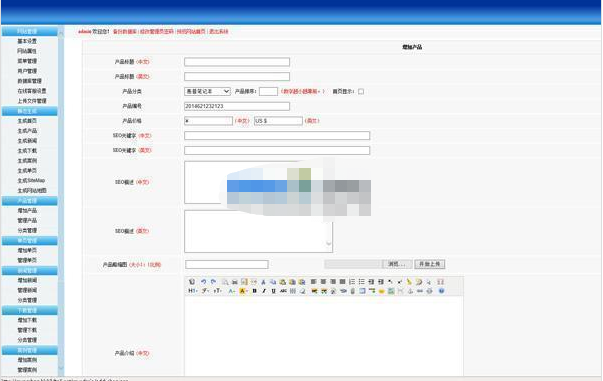
网展中英企业网站系统绿色风格是以asp+access进行开发的绿色中英双语企业网站系统。 网展企业网站系统功能: 1、具备传统企业网站基本、高级用户交互功能;(公司介绍、新闻、产品、案例、下载、营销网络、客户留言、人才、订单、会员、站内搜索、邮件订阅等); 2、提供公司Google地图设置接口,可在后台进行公司方位标注,在前台同步显示您所设置的公司方位地图; 3、多项为系统优化而设置的功能
 180
180

在 VSCode 内置 Settings Sync 出现之前,大家为了同步配置可谓八仙过海,各显神通。我自己也用过一些第三方方案,所以对它们的优劣还是有些体会的。现在有了内置功能,我个人几乎不再考虑其他方案了,但了解一下它们的特点,也能更好地理解内置同步的价值。
1. VSCode 内置 Settings Sync (优势明显)
settings.json
keybindings.json
2. 旧版第三方“Settings Sync”扩展 (现在不推荐)
3. 基于 Git 的 Dotfiles 管理 (极客之选)
4. 云盘同步整个 .vscode
%APPDATA%\Code
~/Library/Application Support/Code
总结来看, 对于绝大多数 VSCode 用户而言,内置的 Settings Sync 功能是最佳选择。它在易用性、功能性和稳定性之间取得了完美的平衡。除非你有非常特殊、非常高级的跨应用配置管理需求,否则完全没有必要去折腾那些更复杂、更“硬核”的第三方方案。内置功能已经足够好,而且还在不断改进中。
以上就是怎样使用 VSCode 进行跨设备设置同步?的详细内容,更多请关注php中文网其它相关文章!

每个人都需要一台速度更快、更稳定的 PC。随着时间的推移,垃圾文件、旧注册表数据和不必要的后台进程会占用资源并降低性能。幸运的是,许多工具可以让 Windows 保持平稳运行。




Copyright 2014-2025 https://www.php.cn/ All Rights Reserved | php.cn | 湘ICP备2023035733号